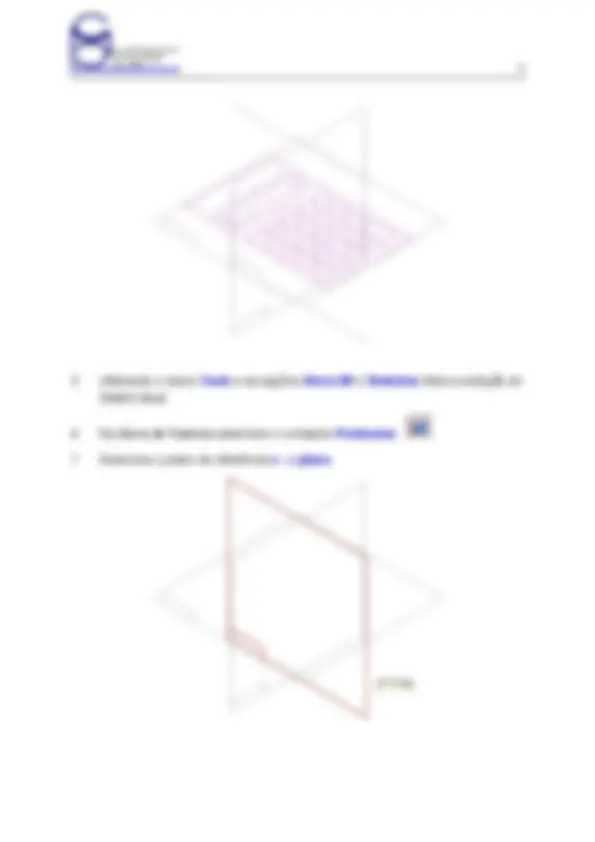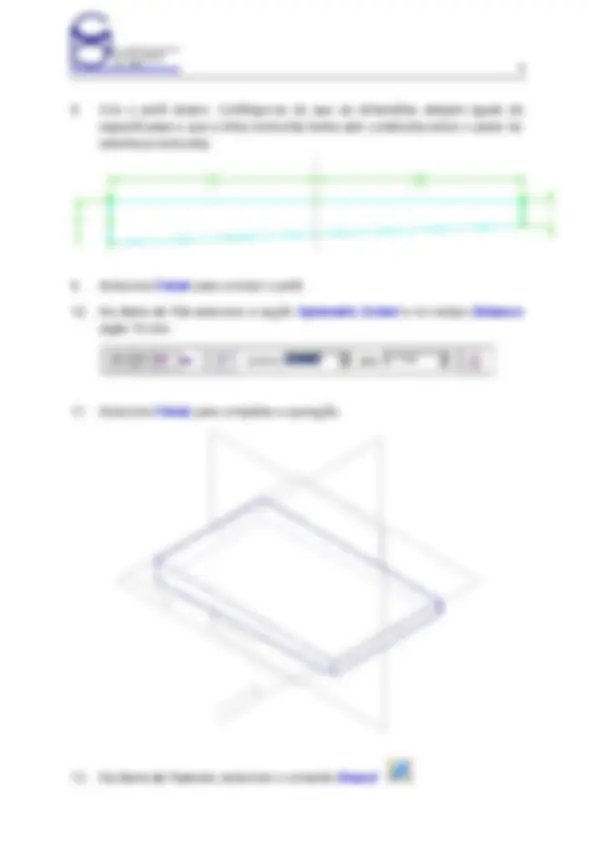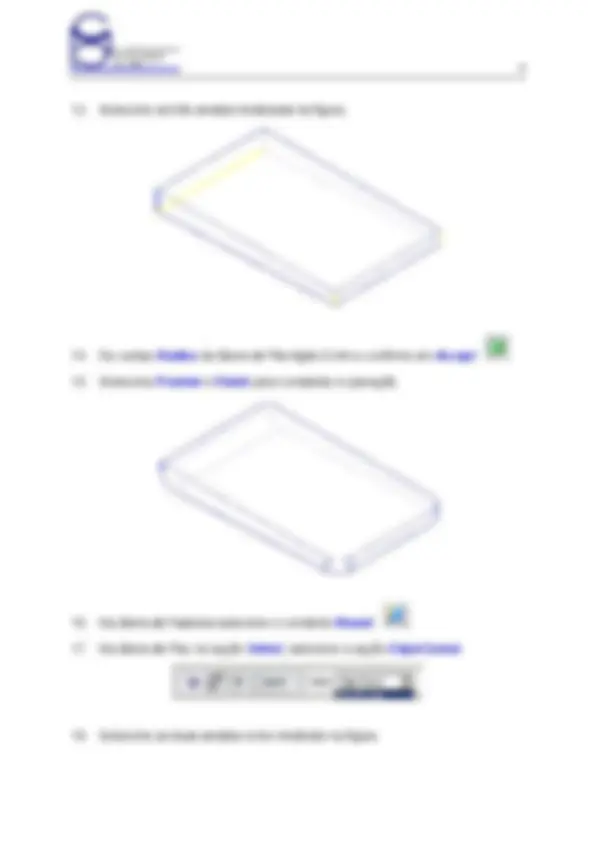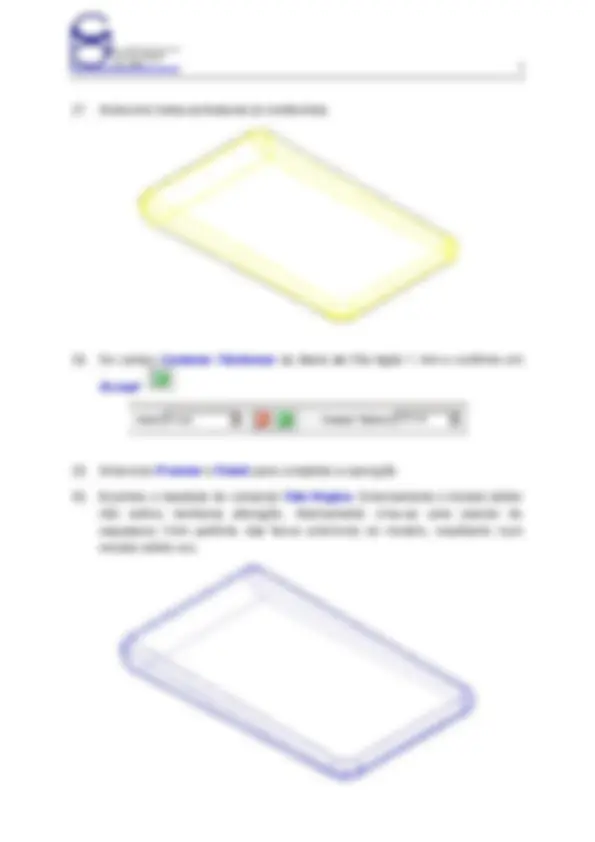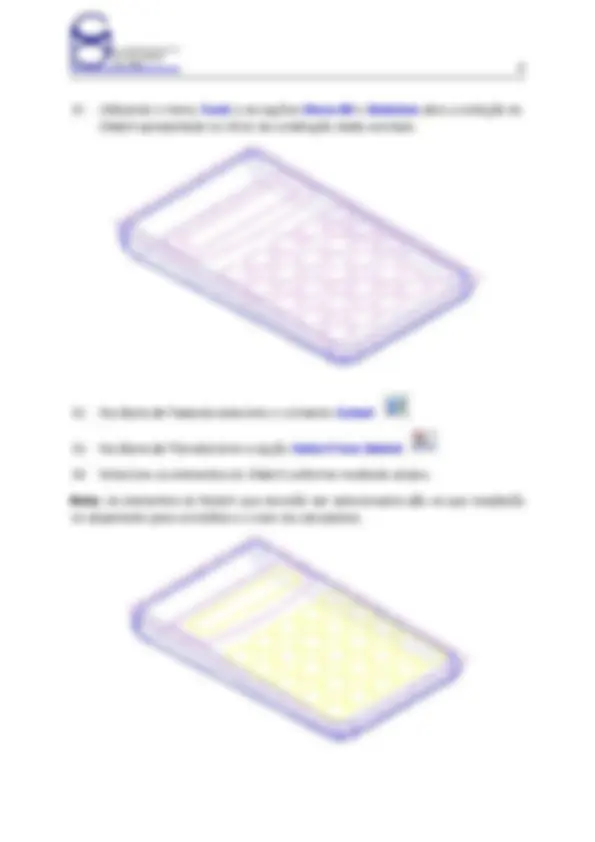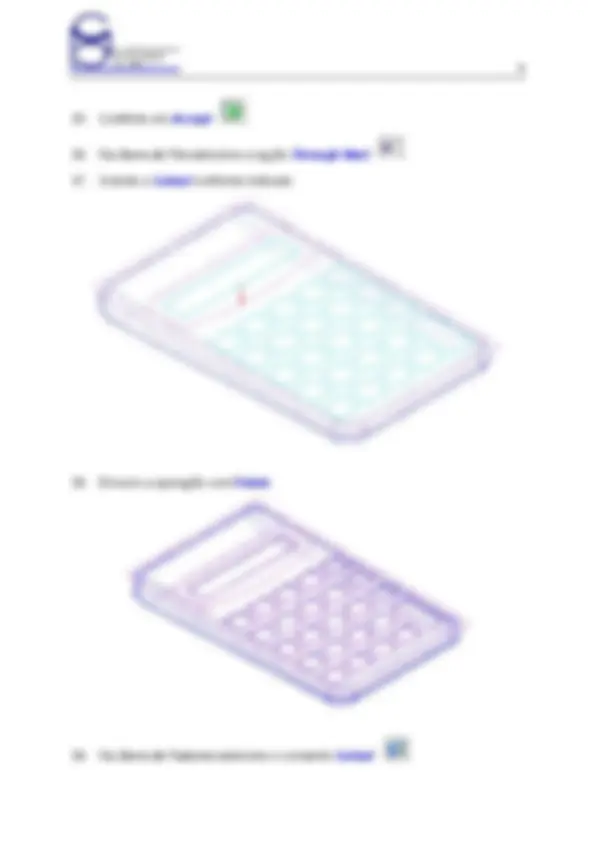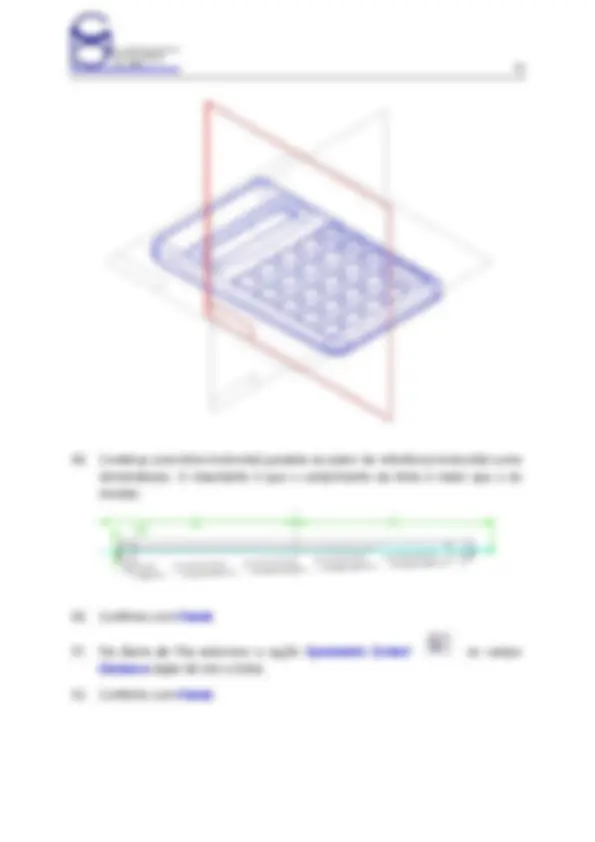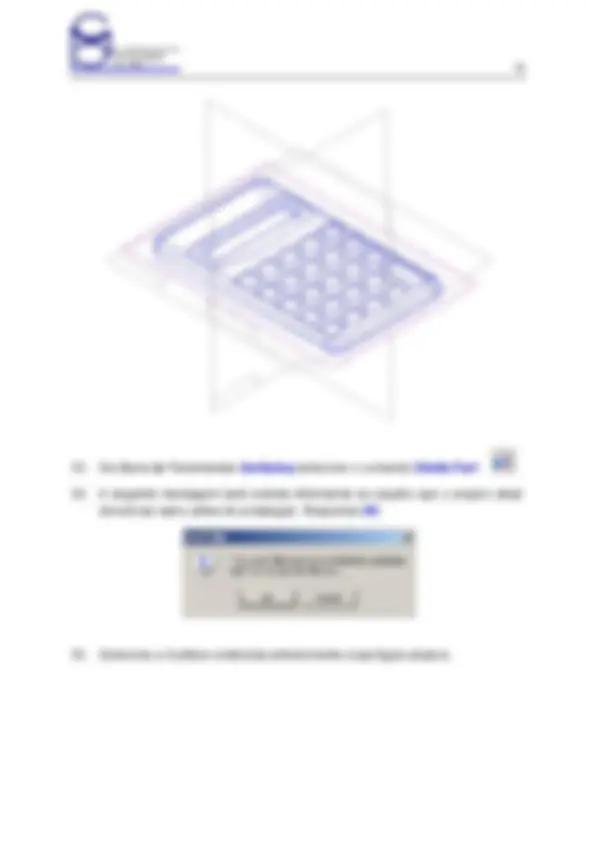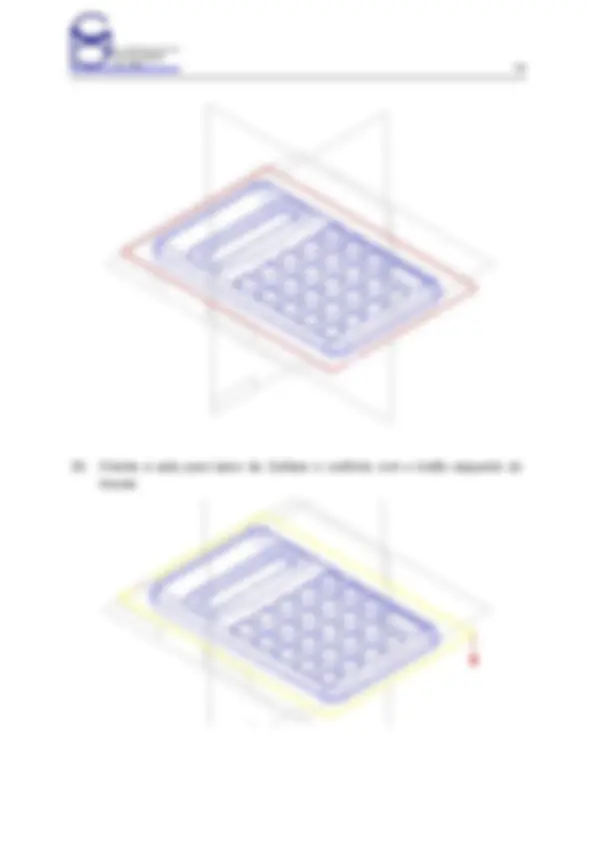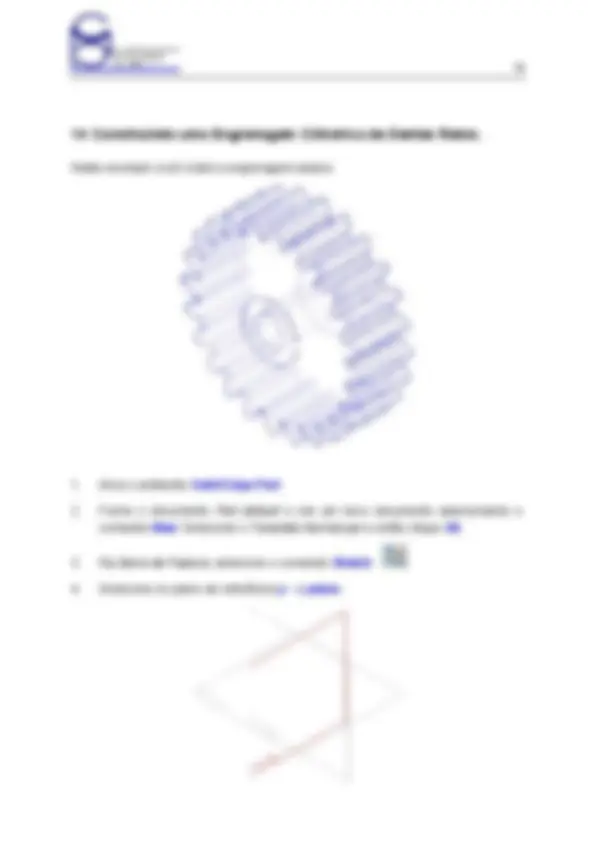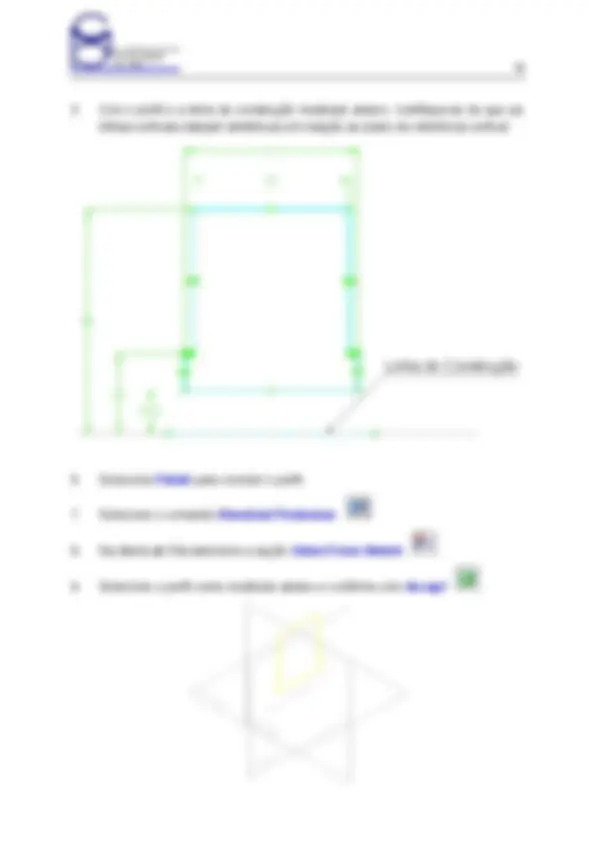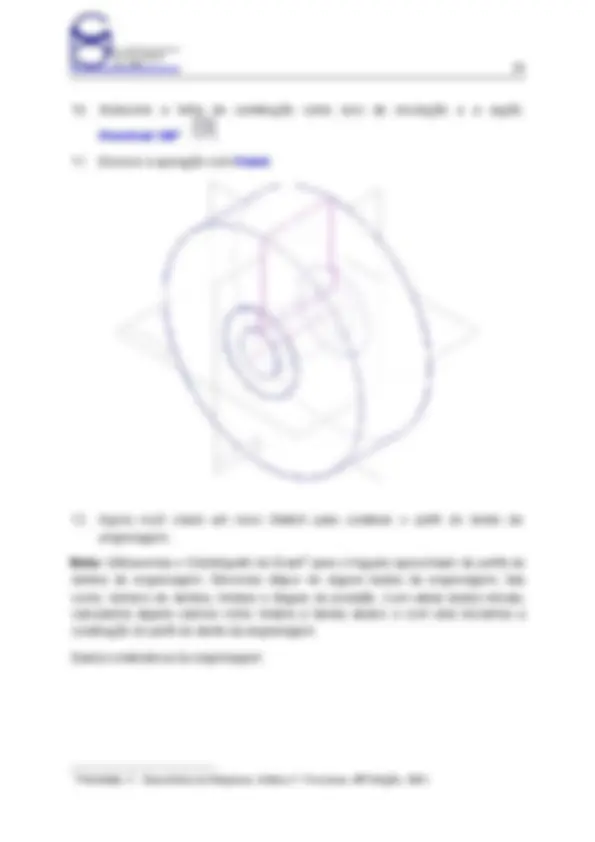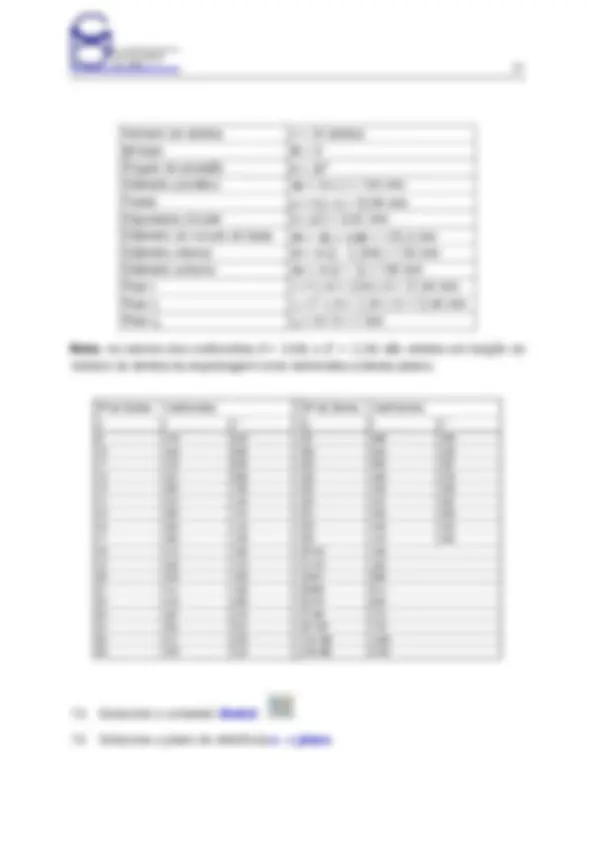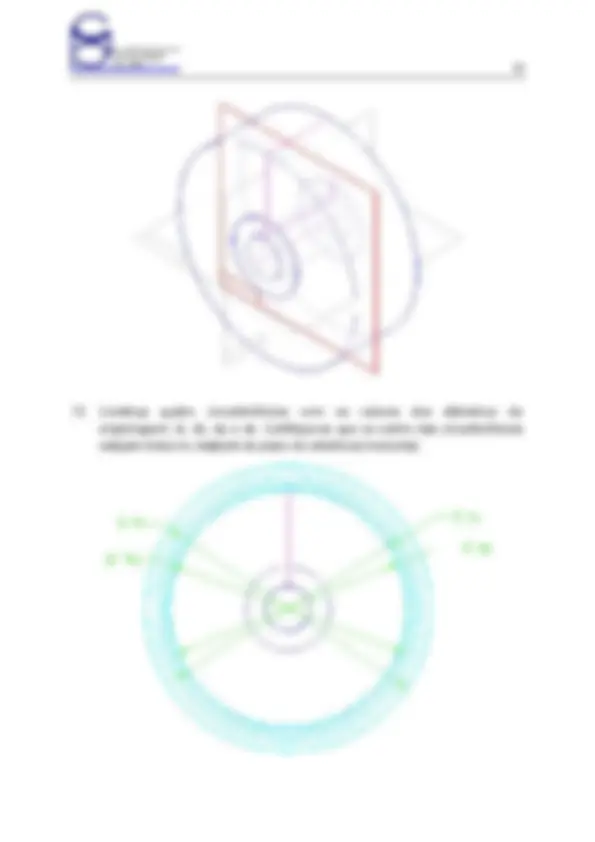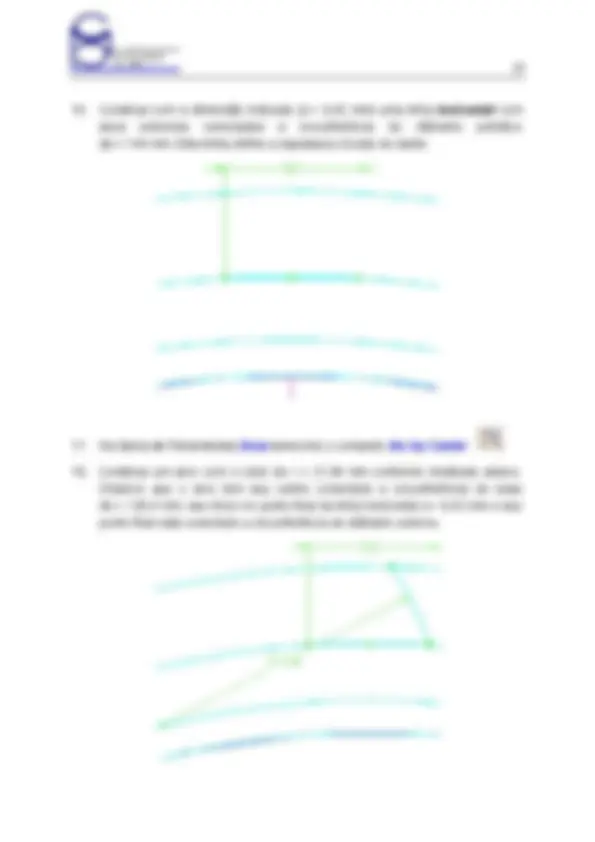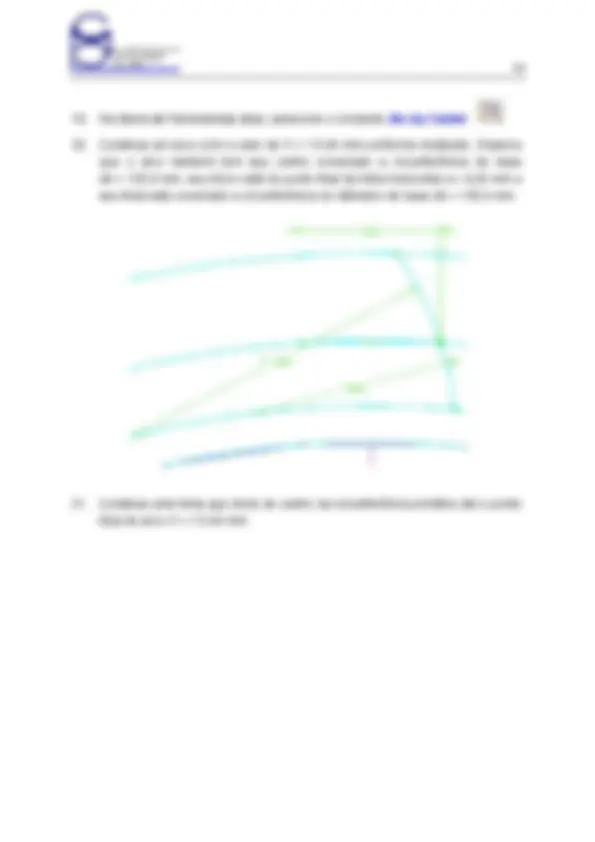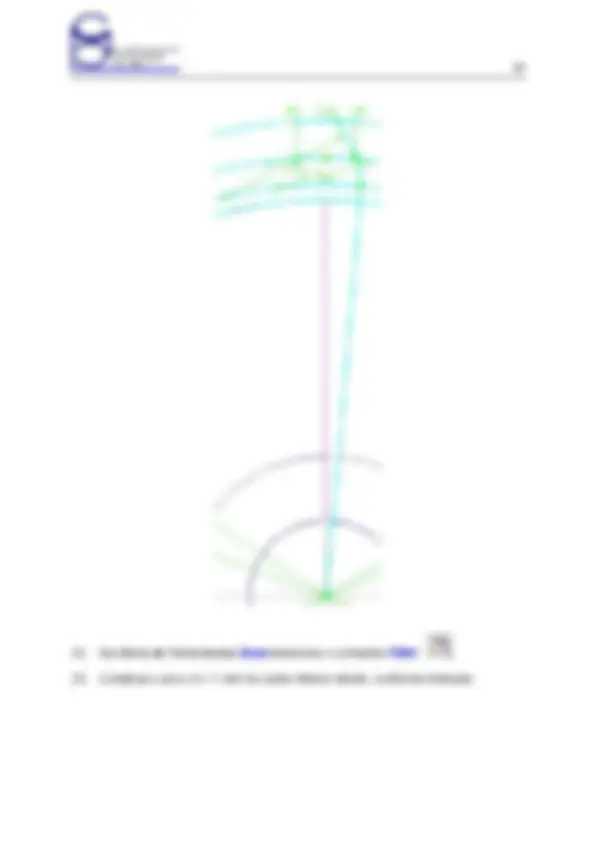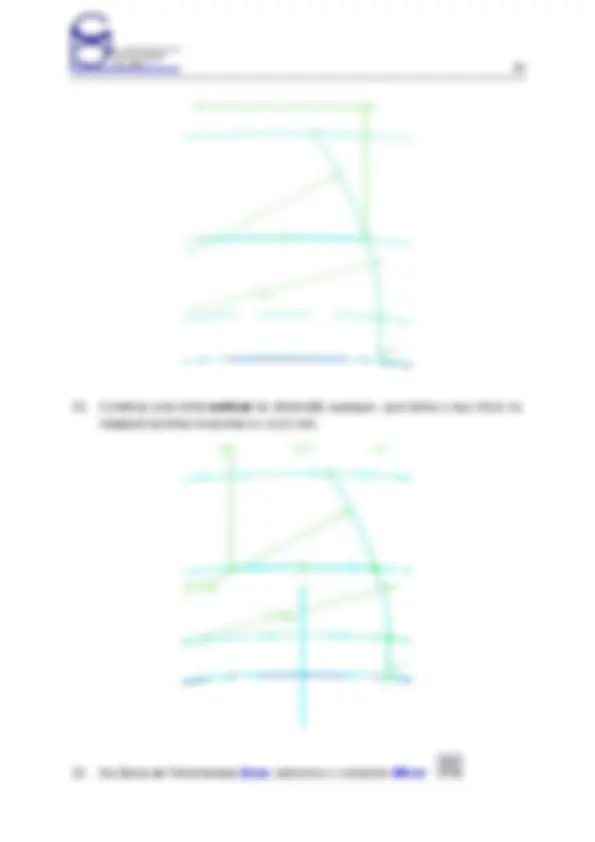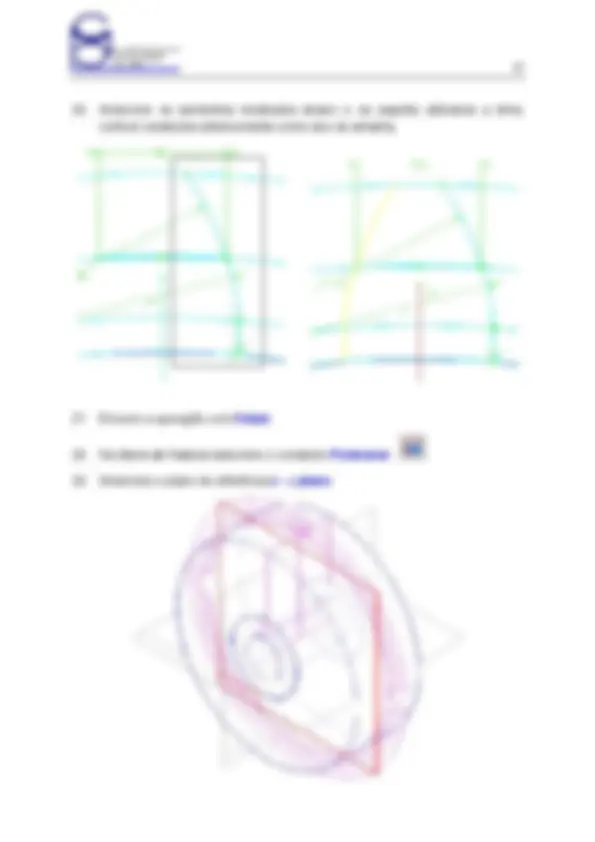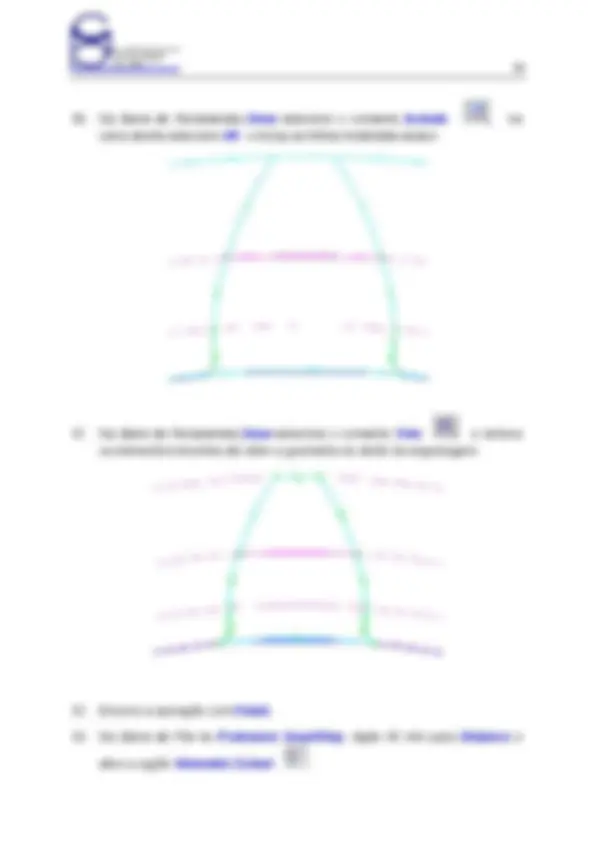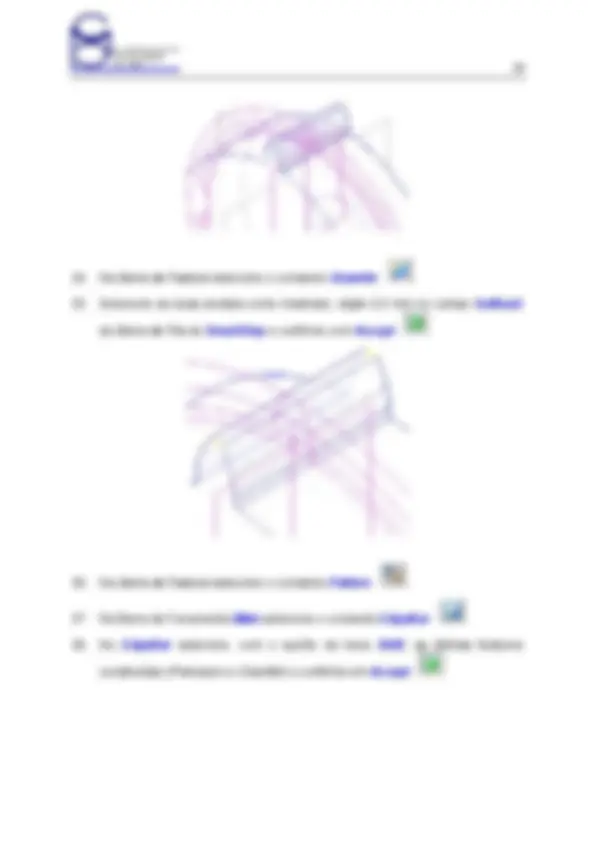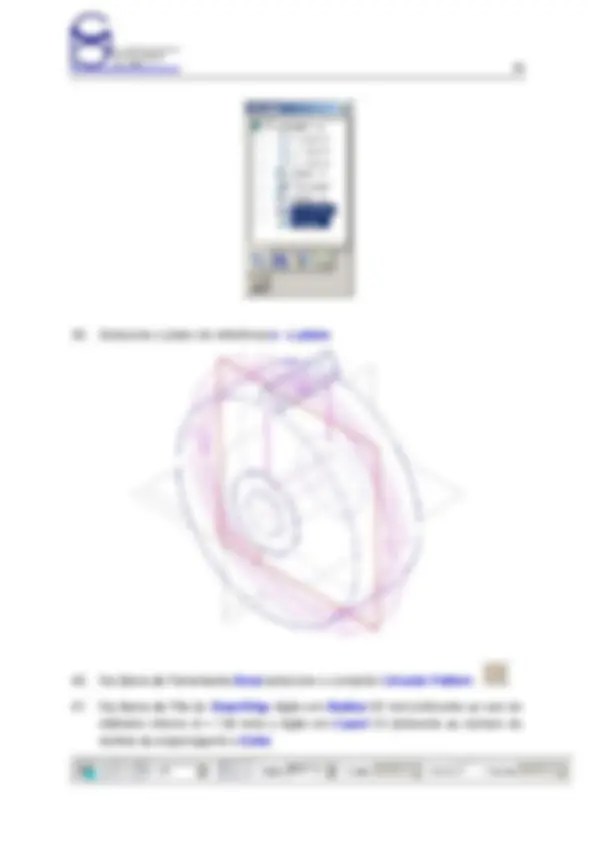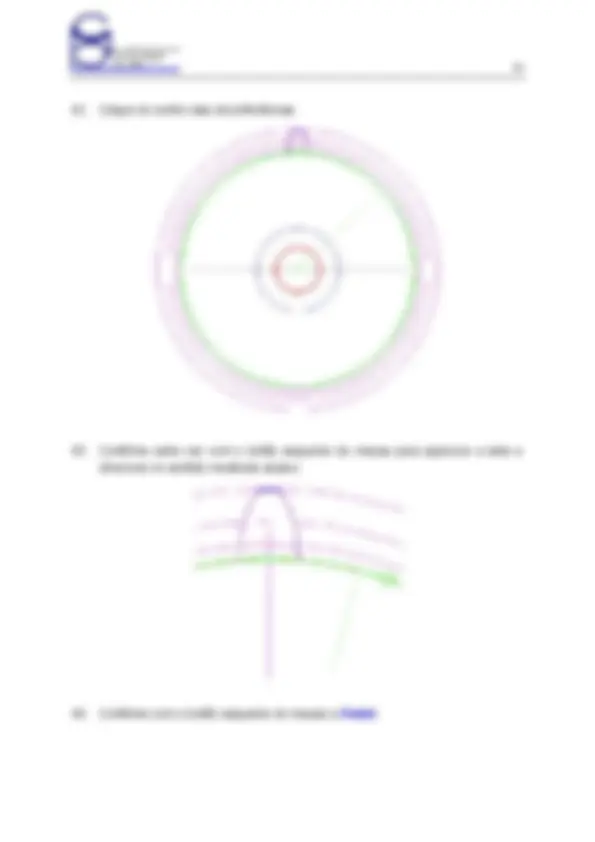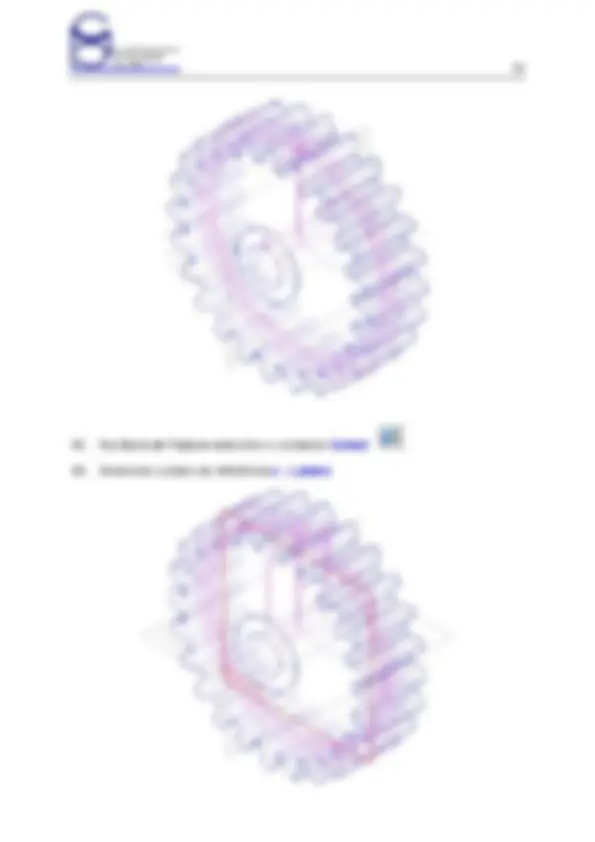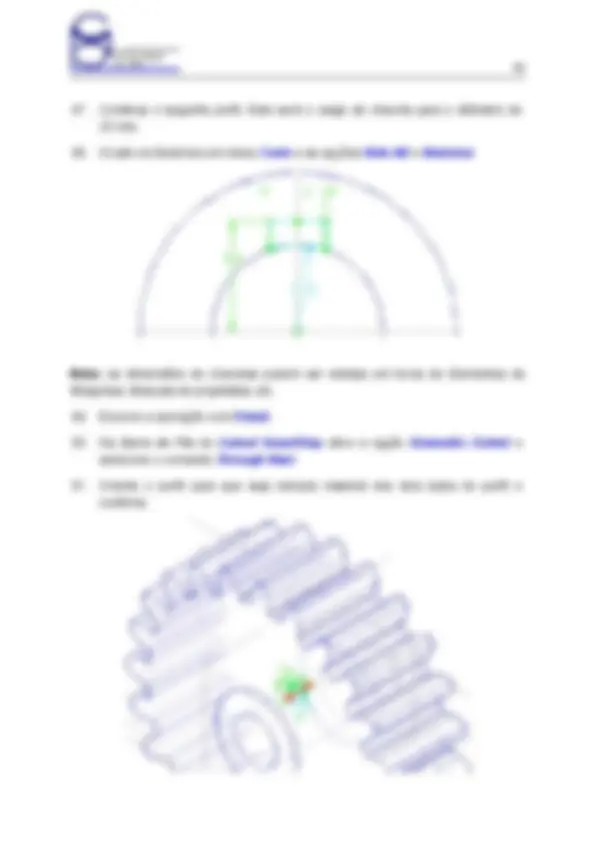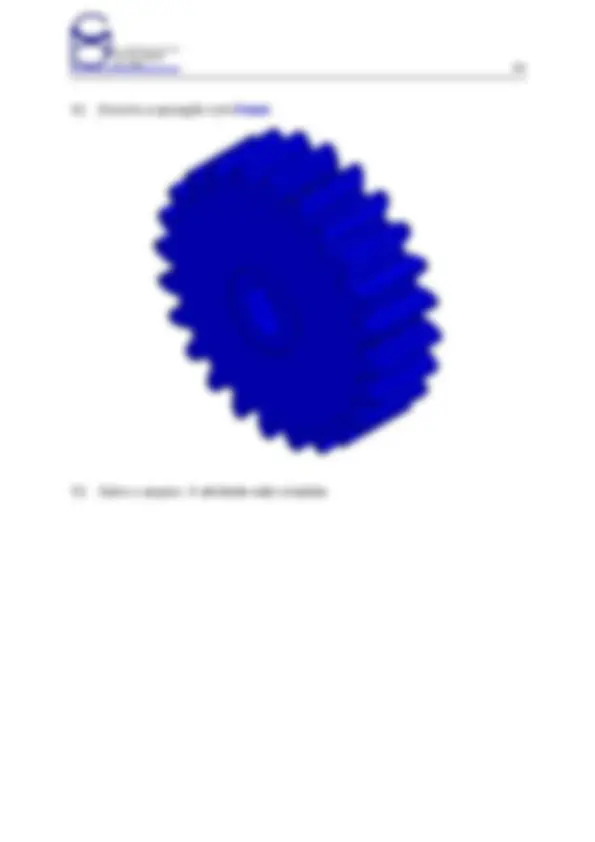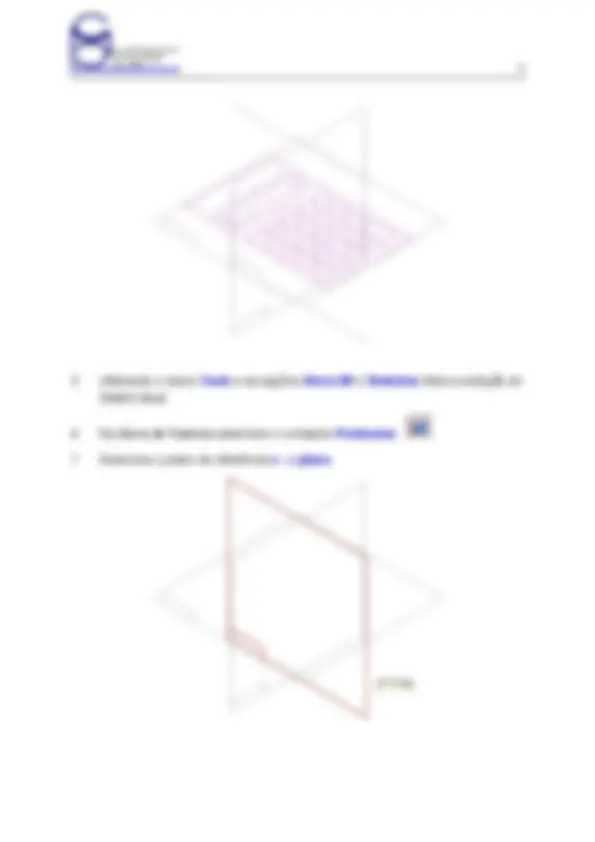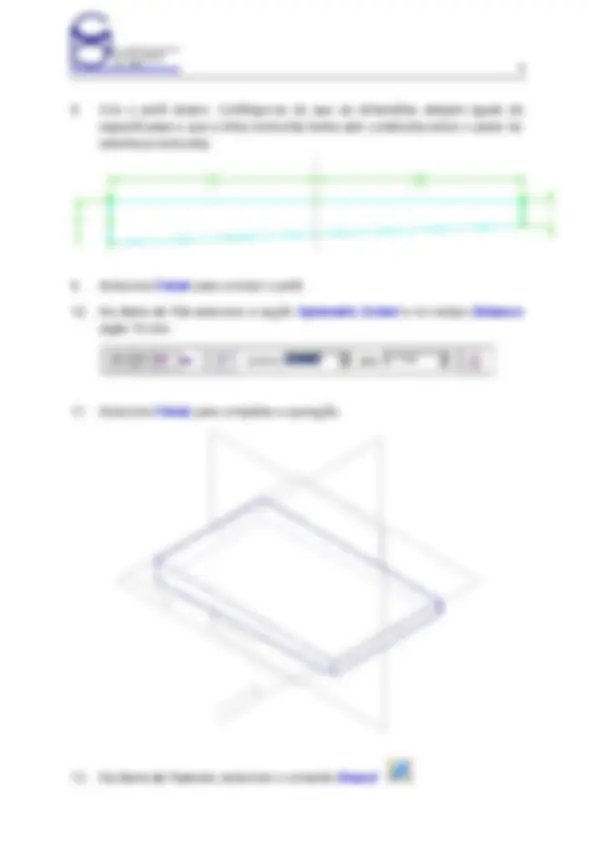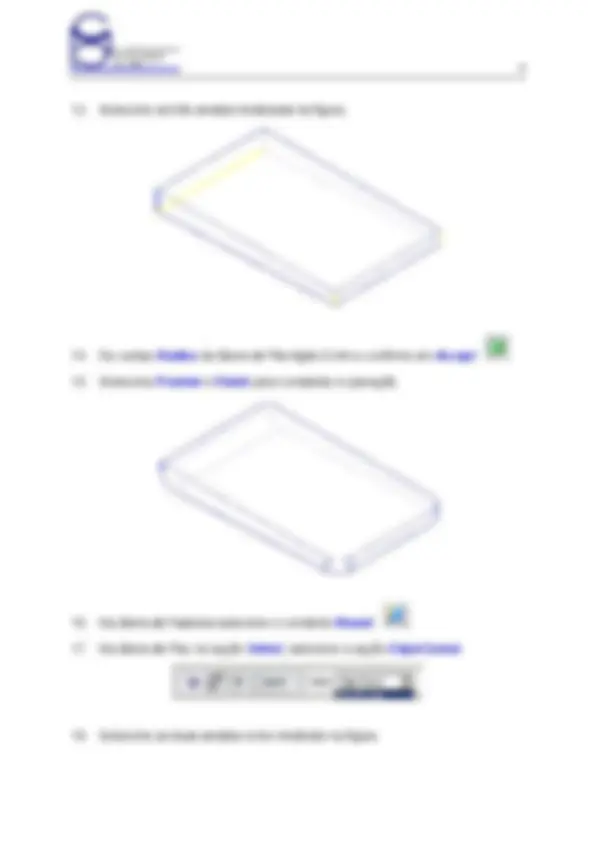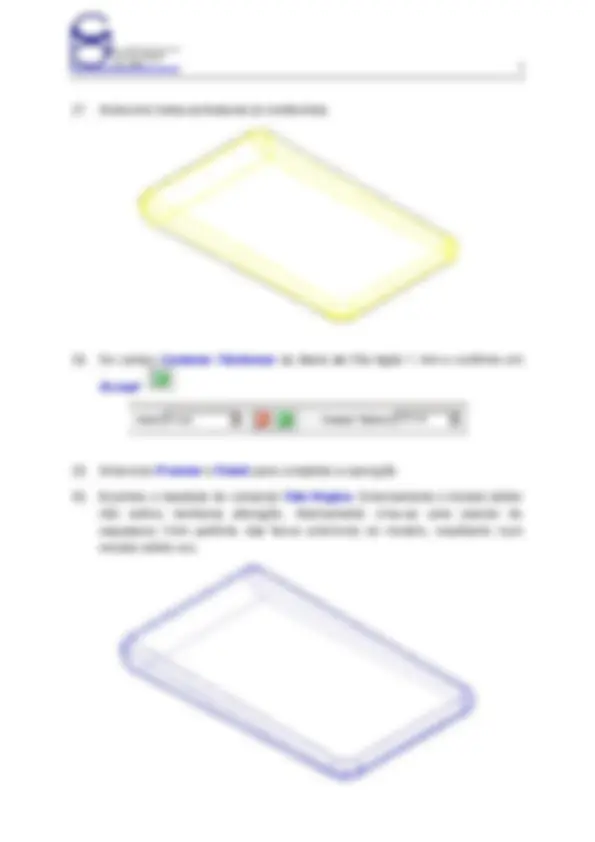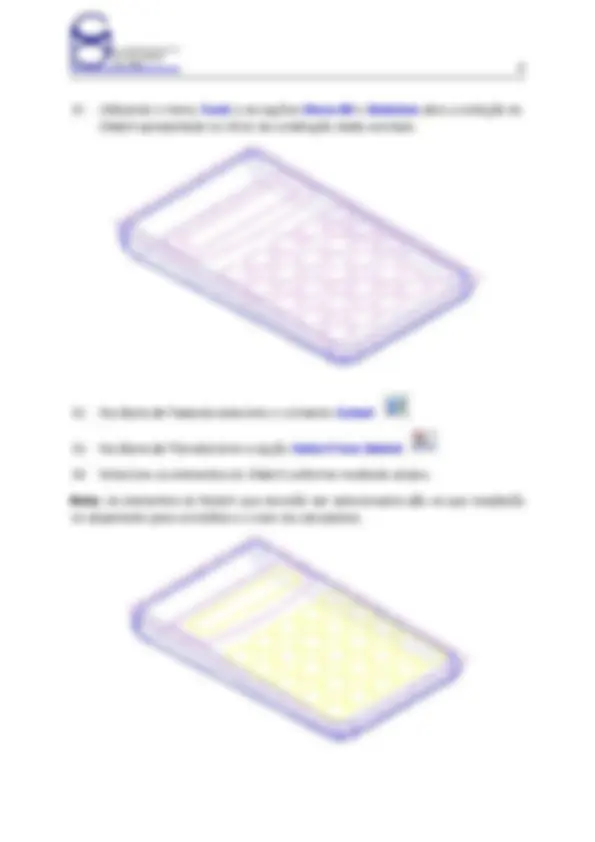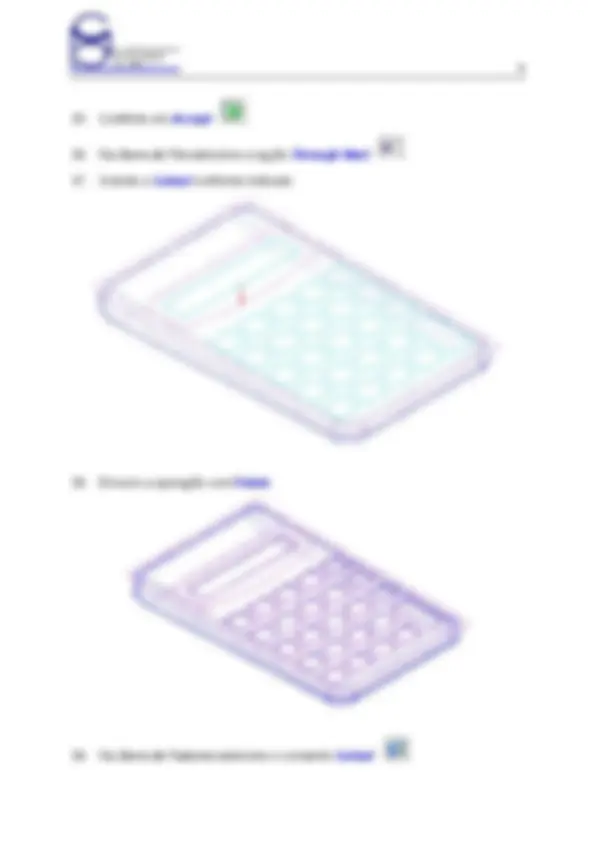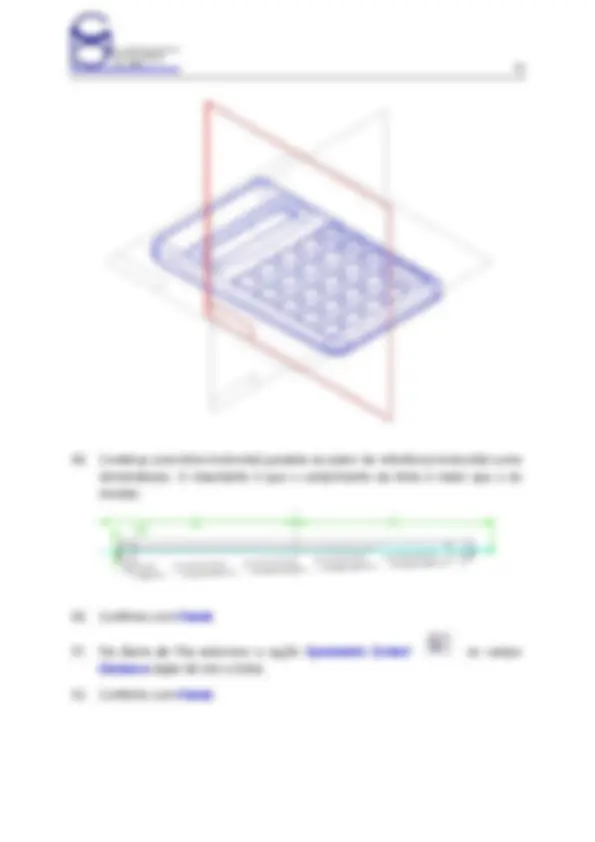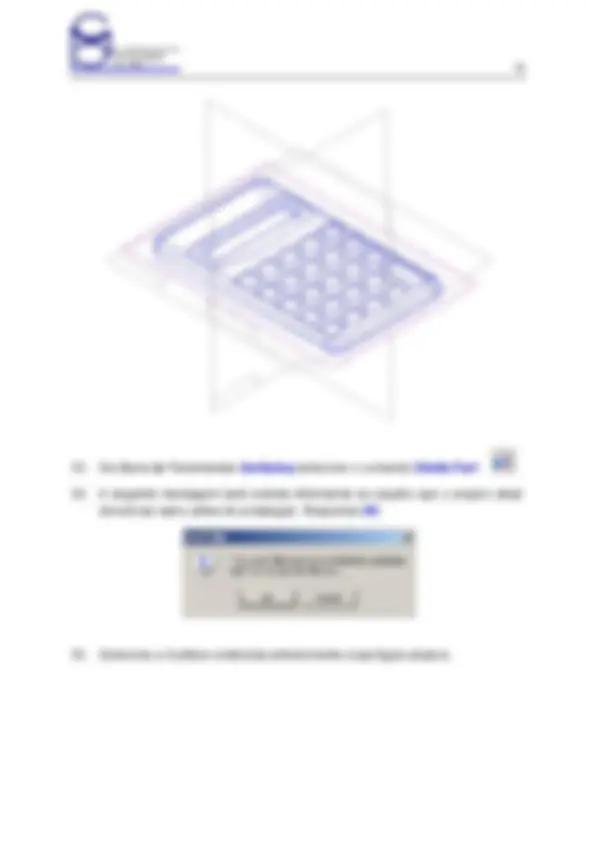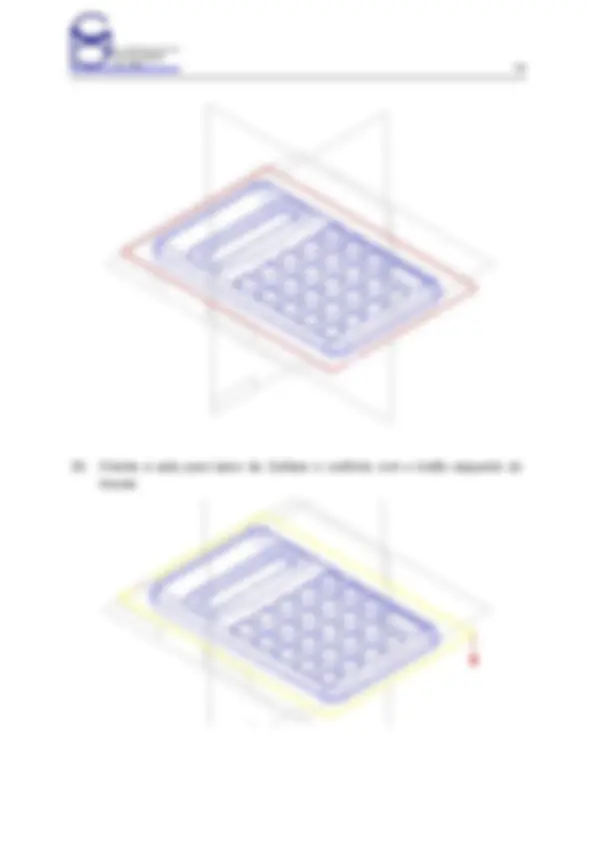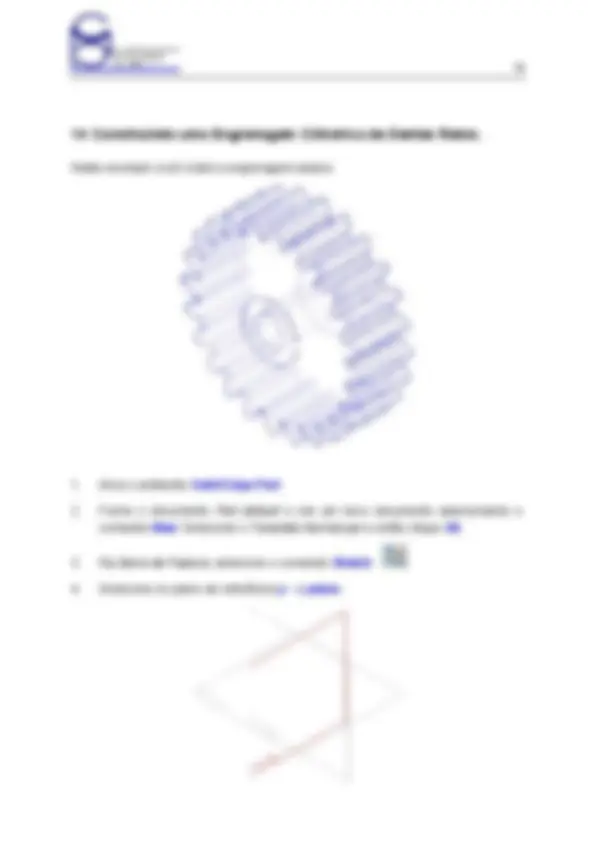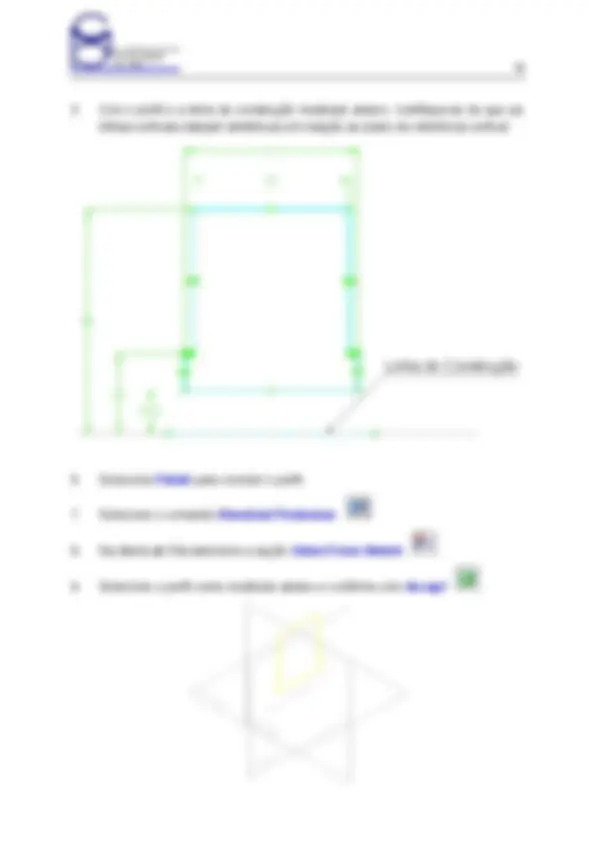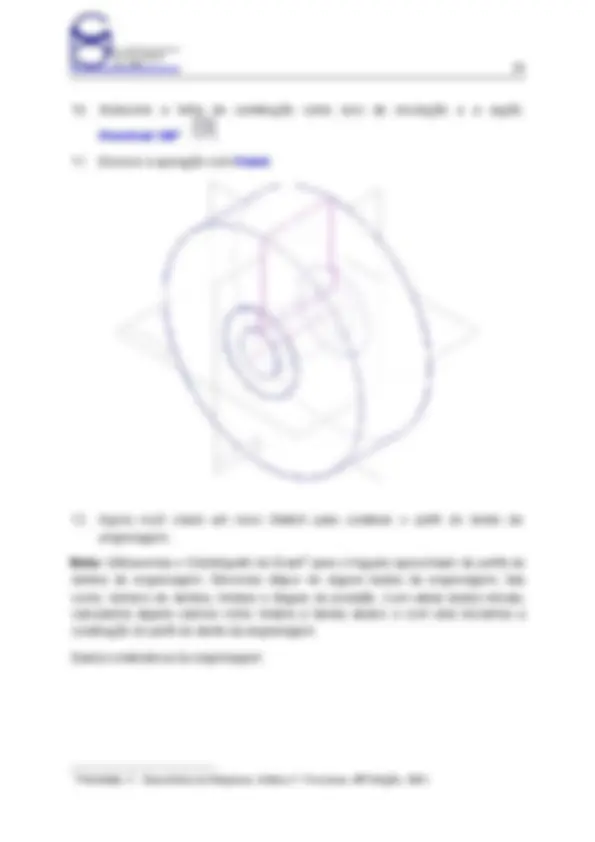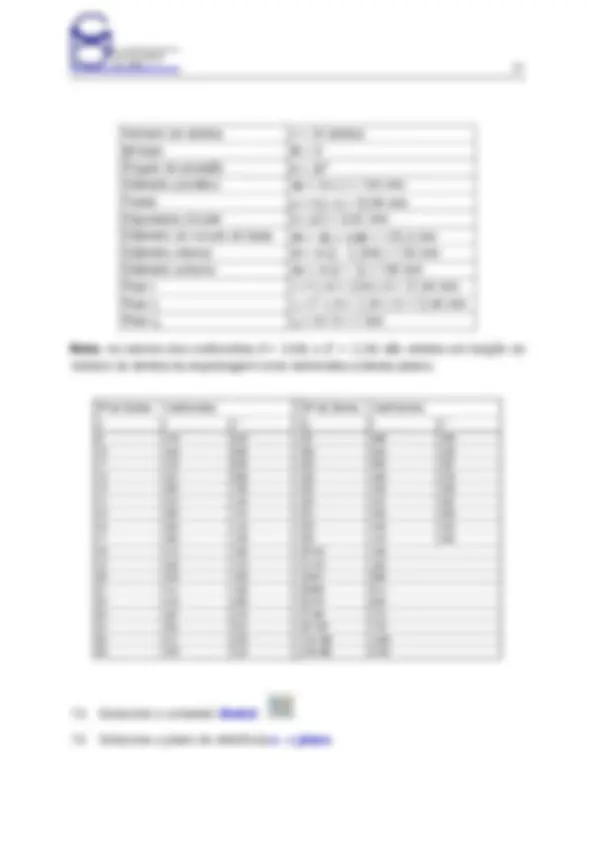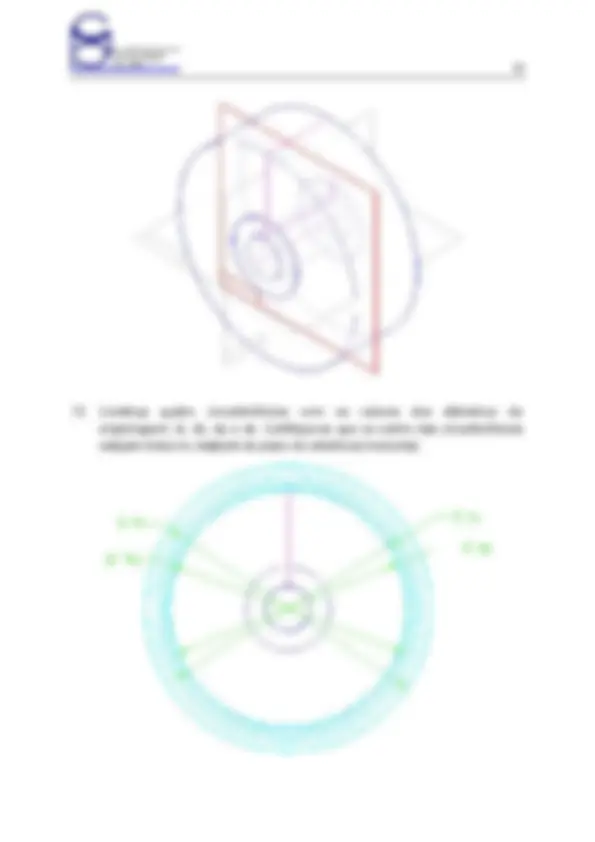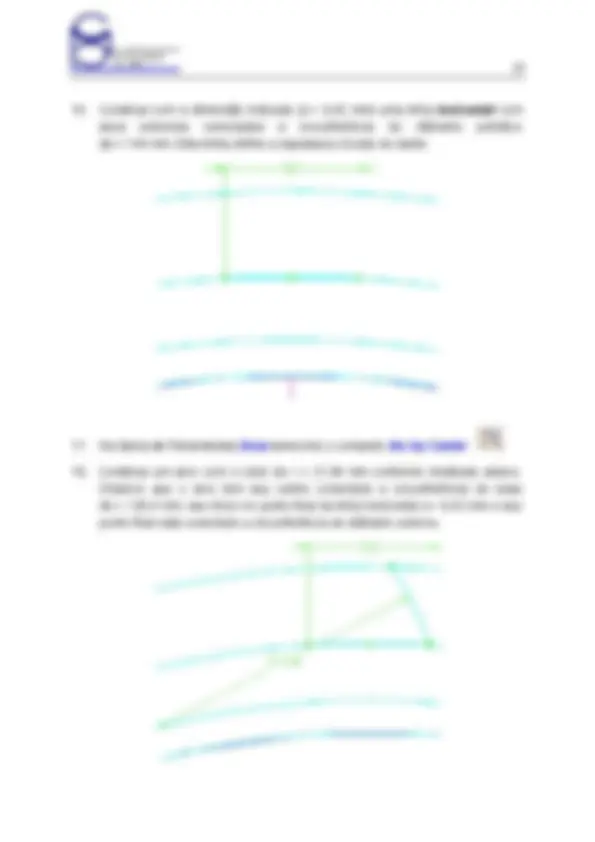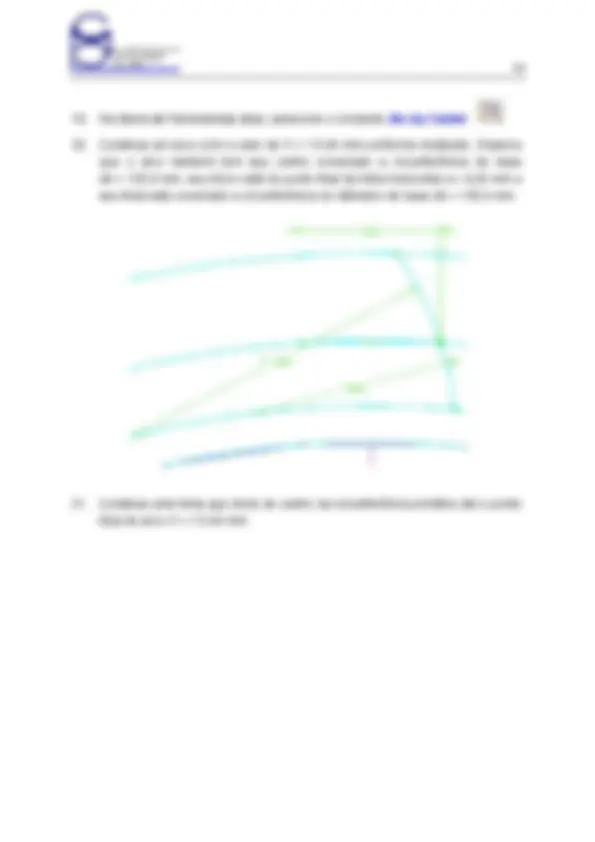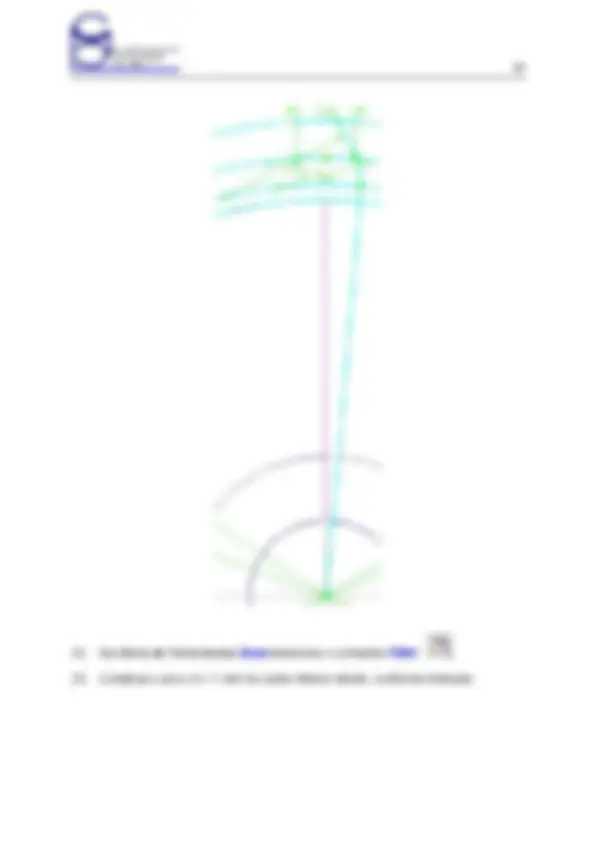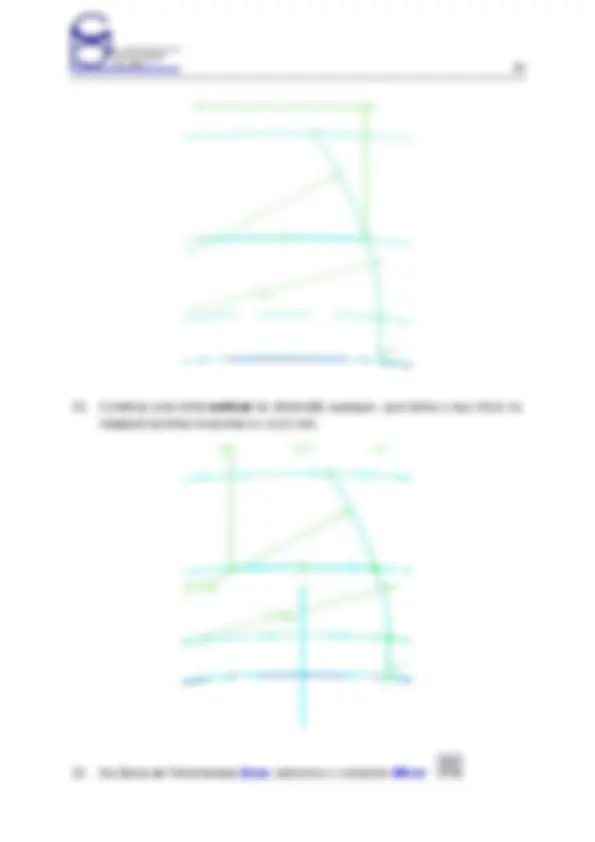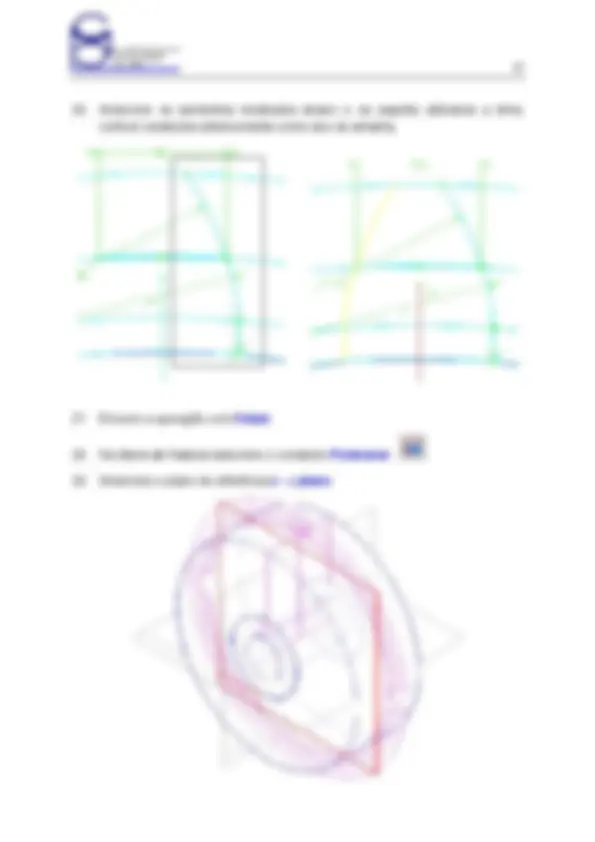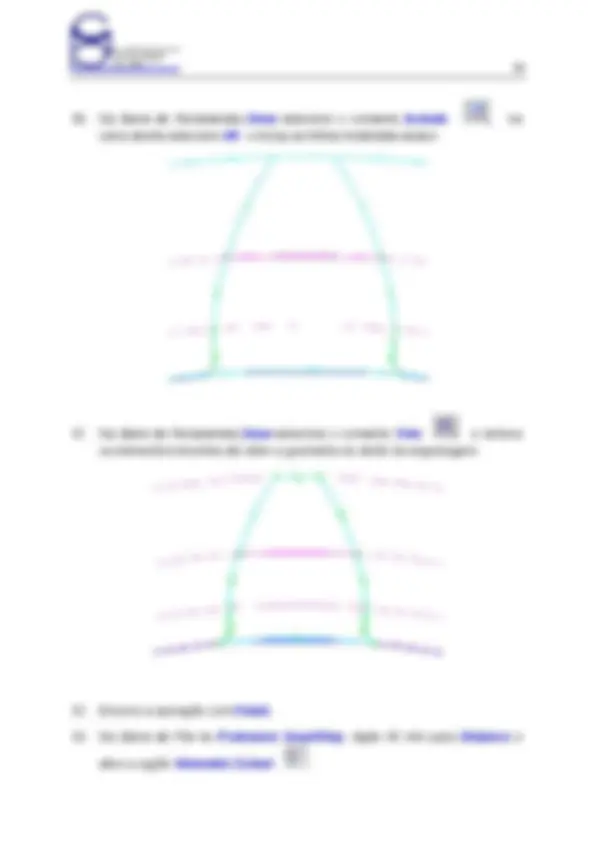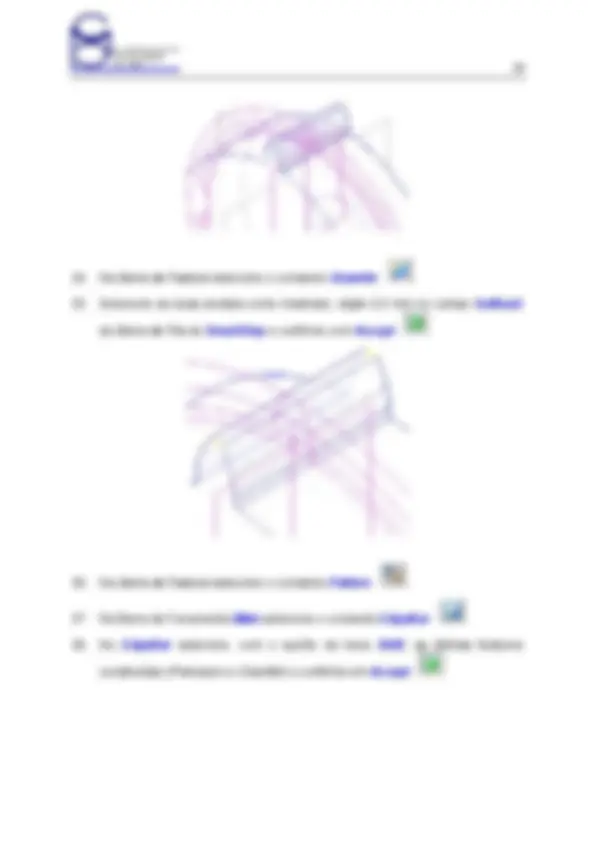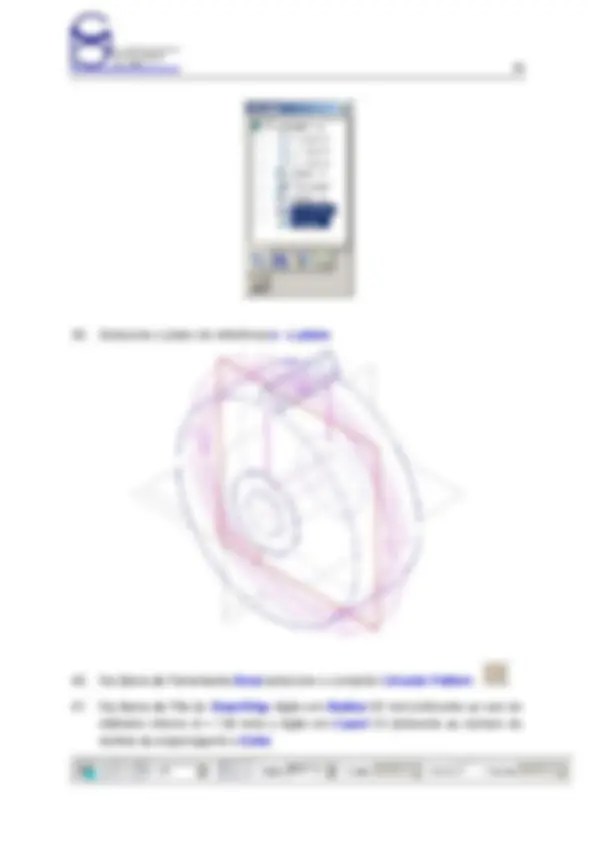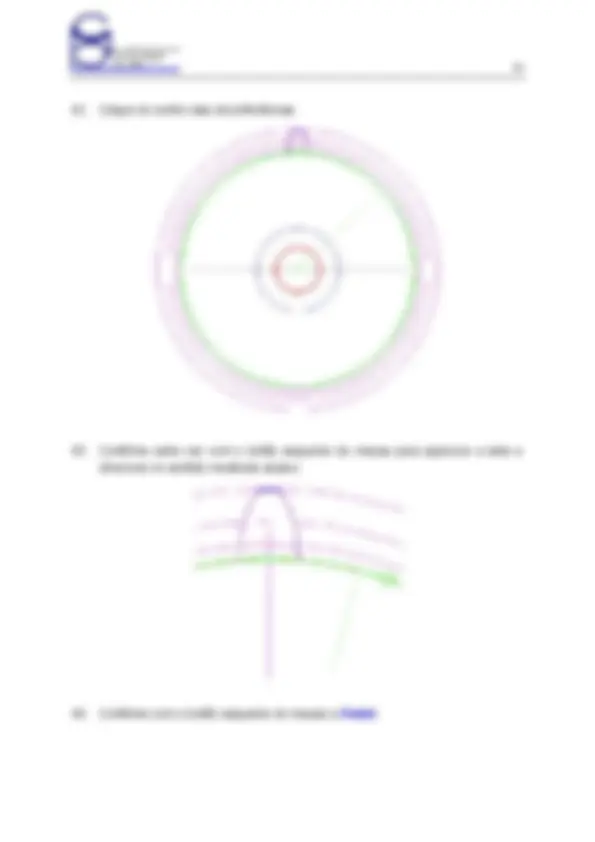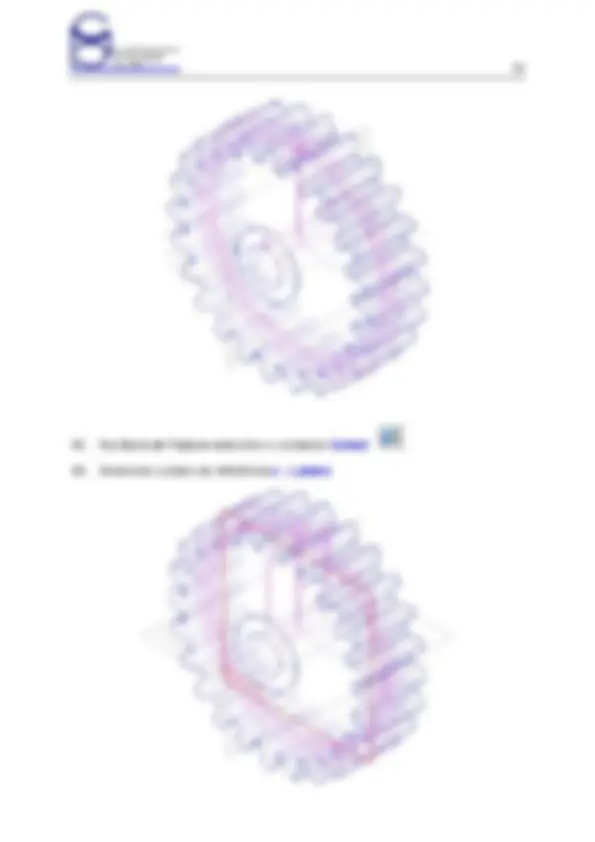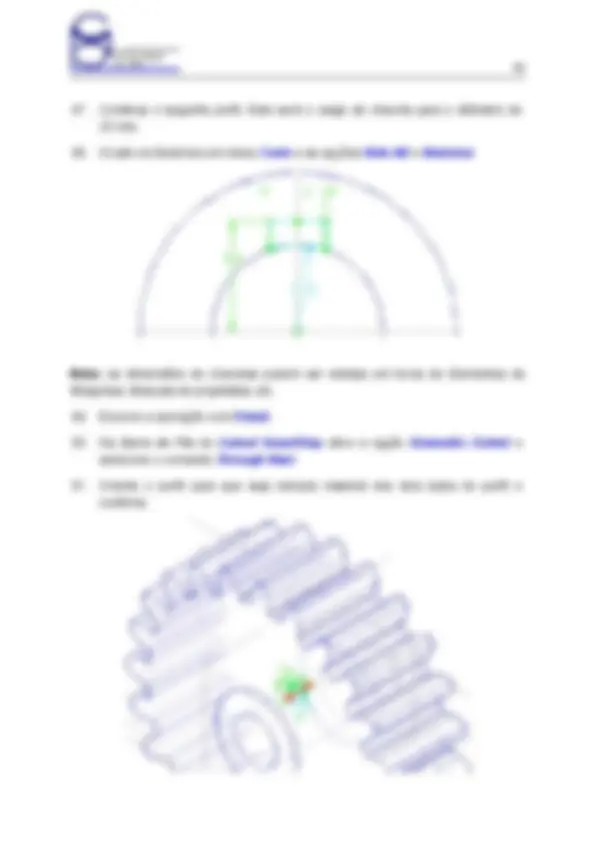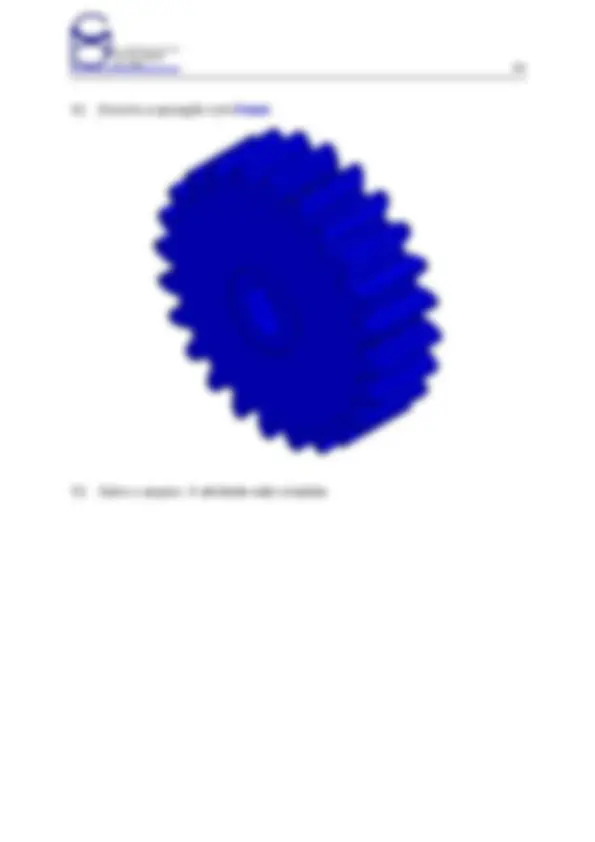Baixe Solid edge e outras Notas de estudo em PDF para Cultura, somente na Docsity!
Curso de Treinamento no Solid Edge
Versão 14.
Módulo 6 - Construindo Features Especiais - II
Editores: Prof. Dr.-Ing. Klaus Schützer
Claudemir Rogério Prando
Laboratório de Sistemas Computacionais para Projeto e Manufatura
Faculdade de Engenharia, Arquitetura e Urbanismo
Universidade Metodista de Piracicaba
S
C
P
M
Prof. Dr.-Ing. K. SchützerFEAU - UNIMEP 1
13 Construindo a Carcaça Bi-partida de uma Calculadora.
Nesta atividade você criará a carcaça da calculadora abaixo utilizando os comandos Thin Region e Extruded Surface para gerar a parte superior e inferior da carcaça a partir de um único objeto.
- Abra o ambiente Solid Edge Part.
- Feche o documento Part default e abra o documento de nome Calculadora.par localizado em P:\SolidEdge.
- Salve o modelo na unidade de disco local U:_._
- Familiarize-se com o documento fornecido. Observe que este já possui um Sketch construído.
Prof. Dr.-Ing. K. SchützerFEAU - UNIMEP 3
- Crie o perfil abaixo. Certifique-se de que as dimensões estejam iguais às especificadas e que a linha horizontal tenha sido construída sobre o plano de referência horizontal.
- Selecione Finish para concluir o perfil_._
- Na Barra de Fita selecione a opção Symmetric Extent e no campo Distance digite 70 mm.
- Selecione Finish para completar a operação.
- Na Barra de Features , selecione o comando Round.
Prof. Dr.-Ing. K. SchützerFEAU - UNIMEP 4
- Selecione as três arestas mostradas na figura.
- No campo Radius da Barra de Fita digite 8 mm e confirme em Accept.
- Selecione Preview e Finish para completar a operação.
- Na Barra de Features selecione o comando Round.
- Na Barra de Fita , na opção Select , selecione a opção Edge/Corner.
- Selecione as duas arestas como mostrado na figura.
Prof. Dr.-Ing. K. SchützerFEAU - UNIMEP 6
- No campo Radius da Barra de Fita digite 3 mm e confirme em Accept.
- Selecione Preview e Finish para completar a operação.
- Selecione o comando Thin Region no submenu do comando Thin Wall.
- Na Barra de Fita , na opção Select , selecione a opção Feature.
Prof. Dr.-Ing. K. SchützerFEAU - UNIMEP 7
- Selecione todas as features já construídas.
- No campo Common Thickness da Barra de Fita digite 1 mm e confirme em
Accept.
- Selecione Preview e Finish para completar a operação.
- Examine o resultado do comando Thin Region. Externamente o modelo sólido não sofreu nenhuma alteração, internamente criou-se uma parede de espessura 1mm partindo das faces exteriores do modelo, resultando num modelo sólido oco.
Prof. Dr.-Ing. K. SchützerFEAU - UNIMEP 9
- Confirme em Accept.
- Na Barra de Fita selecione a opção Through Next.
- Oriente o Cutout conforme indicado.
- Encerre a operação com Finish.
- Na Barra de Features selecione o comando Cutout.
Prof. Dr.-Ing. K. SchützerFEAU - UNIMEP 10
- Na Barra de Fita selecione a opção Select From Sketch.
- Selecione o perfil do Sketch que envolve o visor da calculadora conforme
mostrado abaixo e confirme com Accept.
- Na Barra de Fita , no campo Distance digite 0,5 mm e oriente o Cutout para retirar material do lado de baixo do perfil selecionado.
- Encerre a operação com Finish.
Prof. Dr.-Ing. K. SchützerFEAU - UNIMEP 12
- Construa uma linha horizontal paralela ao plano de referência horizontal como demonstrado. O importante é que o comprimento da linha é maior que o do modelo.
- Confirme com Finish.
- Na Barra de Fita selecione a opção Symmetric Extent no campo Distance digite 90 mm e Enter.
- Confirme com Finish.
Prof. Dr.-Ing. K. SchützerFEAU - UNIMEP 13
- Na Barra de Ferramentas Surfacing selecione o comando Divide Part.
- A seguinte mensagem será exibida informando ao usuário que o arquivo atual deverá ser salvo antes de prosseguir. Responda OK.
- Selecione a Surface construída anteriormente (veja figura abaixo).
Prof. Dr.-Ing. K. SchützerFEAU - UNIMEP 15
- Nesse momento apenas a porção do modelo sólido que estava sob a Surface será exibida.
- Na Barra de Fita selecione Finish.
- A caixa de diálogo do comando Divide Part irá aparecer novamente.
- Digite na coluna Filename da caixa de diálogo novos nomes para os dois arquivos que serão gerados automaticamente. Chame os de Base.par e Teclado.par
Prof. Dr.-Ing. K. SchützerFEAU - UNIMEP 16
- Selecione o comando Select All e a seguir o comando Save Selected Files.
- Após os arquivos serem salvos a caixa de diálogo deverá estar com as informações indicadas abaixo. Selecione Close para fechar a caixa de diálogo.
Prof. Dr.-Ing. K. SchützerFEAU - UNIMEP 18
14 Construindo uma Engrenagem Cilíndrica de Dentes Retos.
Neste exemplo você criará a engrenagem abaixo.
- Abra o ambiente Solid Edge Part.
- Feche o documento Part default e crie um novo documento selecionando o comando New. Selecione o Template Normal.par e então clique Ok.
- Na Barra de Feature , selecione o comando Sketch.
- Selecione no plano de referência y – z plane.
Prof. Dr.-Ing. K. SchützerFEAU - UNIMEP 19
- Crie o perfil e a linha de construção mostrado abaixo. Certifique-se de que as linhas verticais estejam simétricas em relação ao plano de referência vertical.
Linha de Construção
- Selecione Finish para concluir o perfil_._
- Selecione o comando Revolved Protrusion.
- Na Barra de Fita selecione a opção Select From Sketch.
- Selecione o perfil como mostrado abaixo e confirme com Accept.